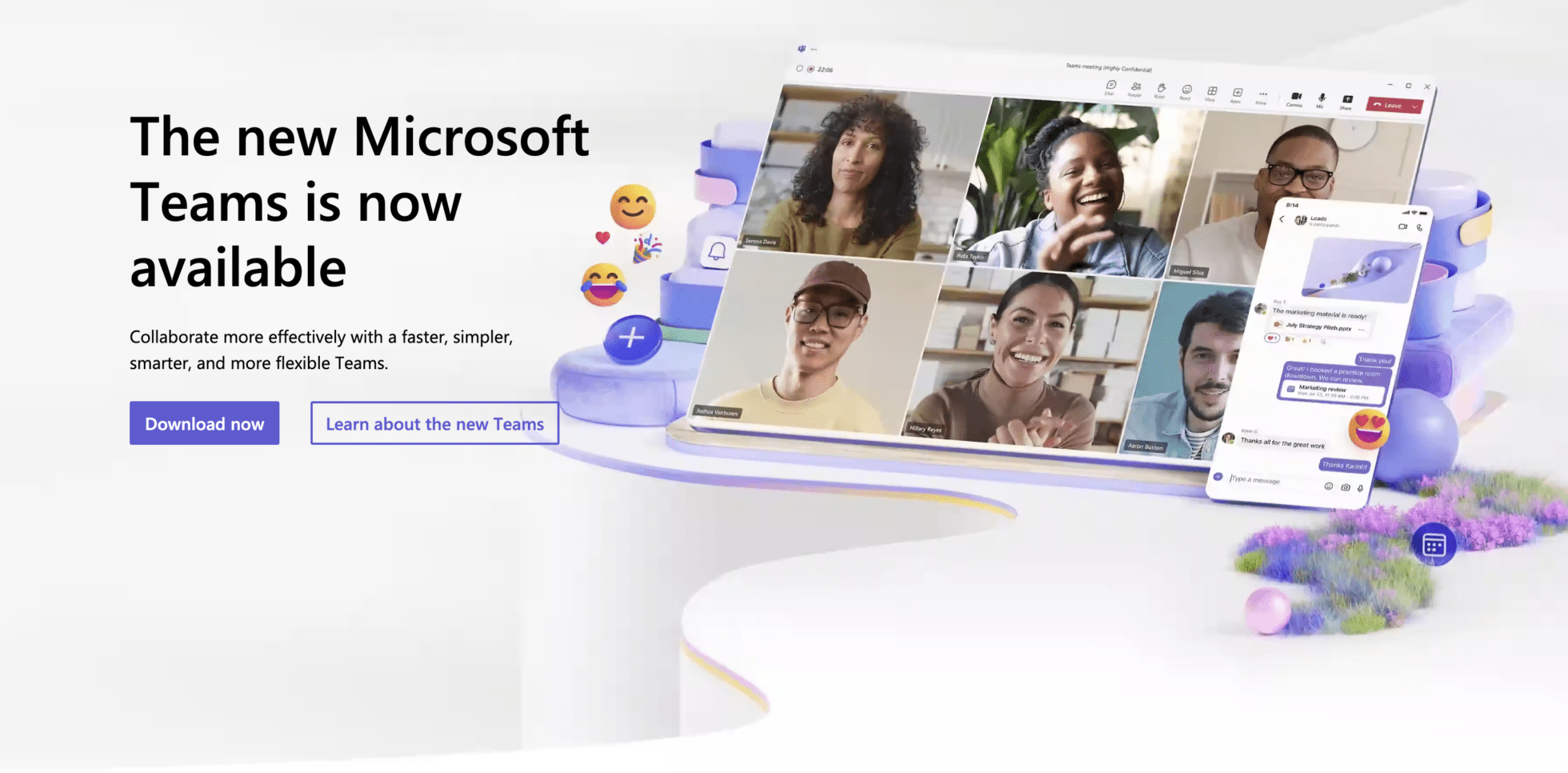Ha grabado una llamada a Microsoft Teams : ¡genial! Ahora viene una tarea igual de importante: compartir esta grabación con su equipo, con toda la organización o con aquellos que sólo necesitan saber lo que está pasando. Hacerlo de forma eficaz es crucial para transmitir las valiosas ideas y debates que se han captado en la llamada. La reunión grabada puede contener estrategias clave, decisiones importantes o momentos vitales de colaboración. Ponerlo a disposición de tu equipo garantiza que los que no pudieron asistir se mantengan informados y se beneficien de todo el contexto de los debates.
Pero no es demasiado sencillo. Verás, para poder descargar grabaciones de Teams necesitas haber grabado la llamada de Teams. Y la única persona que puede grabar la llamada de Teams es quien tiene el poder administrativo para hacerlo... y una cuenta de pago.
Sin embargo, si lo tiene, le guiaremos a través de los pasos necesarios para descargar eficazmente una grabación de equipos y compartir sus grabaciones de llamadas. Nuestro objetivo es ayudarte a aprovechar estas grabaciones para mejorar la comunicación y el intercambio de conocimientos dentro de tu organización (y ofrecerte una alternativa potencialmente mejor).
Cómo descargar las grabaciones de los equipos
El 91% de las empresas de Fortune 100 utilizan MS Teams para comunicarse. Con ese número de clientes de alto perfil, más vale que haya una forma super sencilla de descargar grabaciones de Teams, ¿verdad? Estás de suerte; aquí tienes una guía completa sobre cómo grabar, encontrar, gestionar y utilizar eficazmente las grabaciones de reuniones en Microsoft Teams.
1. Iniciar la grabación en Microsoft Teams
Para iniciar una grabación en una reunión de Microsoft Teams , ve a los controles de la reunión y selecciona "Más acciones", seguido de "Grabar y transcribir".
En cuanto empieces a grabar, se notificará a todos los participantes: esto es importante para la transparencia.
La grabación captará todos los aspectos de la reunión: audio, vídeo y cualquier actividad de pantalla compartida que tenga lugar.
2. Detener grabación
Cuando estés listo para dejar de grabar, navega de nuevo a "Más acciones" y luego a "Grabar y transcribir".
Tienes la opción de detener la grabación por completo o simplemente finalizar el servicio de transcripción si está en marcha. Puedes hacer esta elección en función de las necesidades de tu reunión.
3. Buscar grabaciones
Una vez grabadas, las reuniones se guardan automáticamente en SharePoint para las reuniones de canal o en OneDrive para otros tipos de reuniones.
Puedes encontrar fácilmente estas grabaciones en el chat de la reunión o en el hilo de conversación del canal, facilitando el acceso para su posterior revisión.
4. Quién puede grabar
Las capacidades de grabación dependen de la configuración de licencias y permisos del usuario en Office 365 o Microsoft 365.
Las opciones para grabar una reunión pueden variar, tanto si eres el organizador de la reunión, una persona de la misma organización, un invitado o de otra organización.
5. Gestionar la caducidad
Las grabaciones Microsoft Teams no permanecen para siempre. Tienen un periodo de caducidad preestablecido, determinado por tu configuración de administrador.
Sin embargo, si es necesario, puedes ajustar la fecha de caducidad de cada grabación según tus necesidades o permisos de administrador.
6. Descargar y compartir grabaciones
Normalmente, el organizador de la reunión y el iniciador de la grabación tienen la posibilidad de descargar la grabación.
Una vez descargadas, estas grabaciones pueden compartirse como cualquier otro archivo en OneDrive o SharePoint, lo que ofrece una gran flexibilidad a la hora de distribuirlas.
7. Almacenamiento y permisos
Las grabaciones se almacenan de forma segura en OneDrive o SharePoint, garantizando que se realizan copias de seguridad.
Ten en cuenta que los permisos de acceso pueden variar. Por ejemplo, el organizador y el grabador suelen tener derechos de edición, mientras que otros pueden tener sólo permisos de visualización.
8. Privacidad y consideraciones legales
Es importante conocer y comprender la funcionalidad de la plataforma, especialmente en lo que respecta a la privacidad y las cuestiones legales. Esto incluye saber quién puede acceder legalmente a la grabación y asegurarse de que todos los participantes son conscientes de que se está grabando la reunión.
Siguiendo estos pasos y consideraciones, podrás descargar fácilmente las grabaciones de los Equipos, asegurándote de que sirvan como un valioso recurso para tu equipo u organización.
¿Dónde se guardan las llamadas de equipos descargadas?
Microsoft Teams Las grabaciones de las reuniones se guardan en OneDrive y SharePoint. Aunque la integración con plataformas de almacenamiento de uso generalizado resulta útil, puede dificultar la gestión y el acceso a estas grabaciones. Además, aunque Teams Premium ofrece opciones mejoradas de gestión de grabaciones, es posible que estas no satisfagan todas las necesidades matizadas de todas las organizaciones, especialmente si se trabaja con clientes o contratistas que operan en Zoom o Google Meet, por ejemplo.
La necesidad de una mayor funcionalidad
Los usuarios pueden encontrarse navegando por múltiples plataformas para localizar y gestionar sus grabaciones, lo que puede dar lugar a confusión o ineficacia. Además, los ajustes y funcionalidades por defecto que ofrece Teams pueden no ser suficientes para las diversas necesidades de los distintos equipos y proyectos. ¡Eso incluso con el plan Premium!
Aquí es donde entra en juego una solución de terceros como tl;dv . Ofrece una amplia gama de funcionalidades para superar estas limitaciones. tl;dv no sólo simplifica el proceso de acceder y compartir grabaciones, sino que también proporciona funciones mejoradas como:
Funciones de búsqueda avanzada: Encuentra rápidamente partes específicas de la grabación de una reunión utilizando palabras clave o frases, ahorrando tiempo y mejorando la productividad. Busca en TODAS las grabaciones, no solo en la que estás viendo, y también se puede utilizar de forma muy parecida a ChatGPT.
Acceso y uso compartido personalizados: Racionalice la forma de compartir las grabaciones tanto dentro como fuera de la organización, garantizando que las personas adecuadas tengan el acceso adecuado en el momento oportuno.
Integración completa: Se integra perfectamente con las configuraciones existentes de Microsoft Teams , ofrece una interfaz fácil de usar que reduce la curva de aprendizaje y mejora la adopción por parte de los usuarios. También se integra con Zoom y Google Meet, junto con una serie de otras herramientas y software, como sistemas CRM y Zapier.
Funciones de grabación adicionales: Ofrezca algo más que funcionalidades básicas de grabación, como transcripciones automáticas y resúmenes procesables, transformando la forma en que los equipos utilizan las grabaciones de sus reuniones.
Integrando tl;dv con Microsoft Teams, las organizaciones pueden mejorar significativamente su experiencia de grabación de reuniones. Se convierte en un potente impulsor de la eficacia y la colaboración.
Solución de problemas comunes al descargar desde Microsoft Teams
A pesar de seguir los pasos correctamente, es posible que encuentres problemas al descargar llamadas de Microsoft Teams. Con 320 millones de usuarios activos, puedes esperar algunos problemas aquí y allá. Aquí tienes algunos problemas comunes y sus soluciones:
Grabación no disponible: Si no encuentras la grabación, comprueba si la reunión se grabó realmente. Además, las grabaciones no están disponibles al instante; necesitan algún tiempo para ser procesadas y cargadas.
Problemas de permisos: Si no puedes descargar la grabación, asegúrate de que tienes los permisos necesarios. Póngase en contacto con el organizador de la reunión o con el administrador de Teams si cree que hay un error de permisos.
Fallos técnicos: A veces, los problemas pueden deberse a fallos técnicos o actualizaciones de Teams. Intenta borrar la caché de la aplicación Equipos o comprueba si hay actualizaciones pendientes.
Descarga las llamadas de tus equipos
Aunque Microsoft Teams proporciona grandes funcionalidades básicas para grabar y descargar llamadas, explorar herramientas de terceros como tl;dv dv puede ofrecer funciones adicionales y comodidad. Tanto si te quedas con las funciones nativas de Teams como si optas por integrar herramientas como tl;dv, es crucial cumplir las directrices legales y de privacidad, y conocer las soluciones a los problemas para lograr una experiencia fluida. A medida que el espacio de trabajo digital sigue evolucionando, el aprovechamiento eficaz de estas herramientas puede conducir a reuniones más productivas y eficientes.